5 parasta soittoäänen leikkuria kappaleen muokkaamiseen soittoääneksi
On jotenkin ärsyttävää, että laitteellamme on sama oletussoittoääni aina kun saamme ilmoituksen? Tästä syystä toisilla on tapana laittaa puhelin äänettömään tilaan sen sijaan, että he kuuleisivat soittoääniään yhä uudelleen ja uudelleen. Mutta onneksi mobiililaitteella on paljon tarjottavaa. He tarjoavat nyt soittoäänen leikkuri sovelluksia sekä Androidille että iPhonelle.
Ja jos etsit niitä sovelluksia, jotka voivat tehdä mahtavia soittoääniä, katso luettelo sovelluksista, jotka voivat auttaa, mutta tässä on neljä suosituinta Android- ja iPhone-soittoääntä!
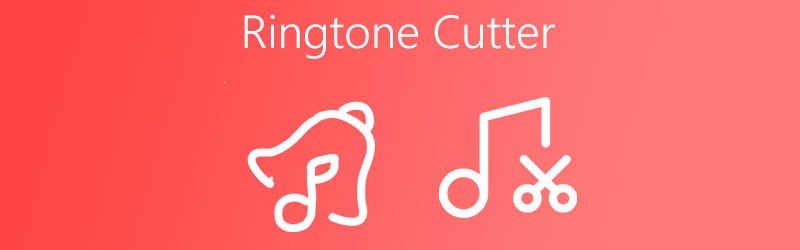
- Osa 1. Paras soittoäänen leikkuri PC:lle ja Macille
- Osa 2. Parhaat soittoäänentekijät Androidille ja iPhonelle
- Osa 3. Usein kysyttyä soittoäänien leikkurista
Ennen kuin kirjoitat, miten testaamme ohjelmistoja postauksia varten:
Vastuuvapauslauseke: Kaikki verkkosivustomme sisältö on toimitustiimimme ihmisten kirjoittamaa. Ennen kirjoittamista teemme syvällistä tutkimusta aiheesta. Tämän jälkeen työkalujen valinta ja testaus kestää 1-2 päivää. Testaamme ohjelmistoja laite- ja järjestelmävaatimuksista, toiminnoista, käyttökokemuksesta jne. Tehdäksemme testistämme kattavamman tarkastelemme myös arvostelusivustoja, kuten G2, Trustpilot jne., kerätäksemme todellisia käyttäjien kokemuksia viitteeksi.
Osa 1. Paras soittoäänen leikkuri PC:lle ja Macille
Joskus kappaleessa on osa, joka saa meidät haluamaan kuulla sen uudestaan ja uudestaan. Ja saatat ihmetellä, onko siitä mahdollista tehdä soittoääni, vastaus on kyllä. Auttaaksesi leikkaamaan haluamasi kappaleet, Vidmore Video Converter on täällä ojentaakseen kätensä.
Tämä monikäyttöinen sovellus tukee sekä Mac- että Windows-laitteita, ja se ei toimi vain video- ja äänimuuntimena, vaan myös soittoäänien leikkurina! Siinä on aloittelijaystävällinen ominaisuus, minkä vuoksi voit helposti leikata, leikata ja yhdistää rakkaimman tiedoston ja tehdä siitä soittoäänen. Mielenkiintoista eikö? Siksi ilman pitkiä puheita tässä on yksinkertainen askel askeleelta kuinka tämä soittoäänen leikkuri toimii.
Vaihe 1. Hanki soittoäänen leikkuri
Lataa ja asenna Vidmore Video Converter napsauttamalla alla olevaa latauspainiketta Macille ja Windowsille. Kun olet asentanut sovelluksen, suorita se laitteellasi.
Vaihe 2. Lisää äänitiedosto
Avaa sen jälkeen sovellus ja napsauta Lisää tiedostoja sijaitsee käyttöliittymän vasemmassa yläosassa tai Plus merkki näytön keskellä ja valitse äänitiedosto, jonka haluat leikata.
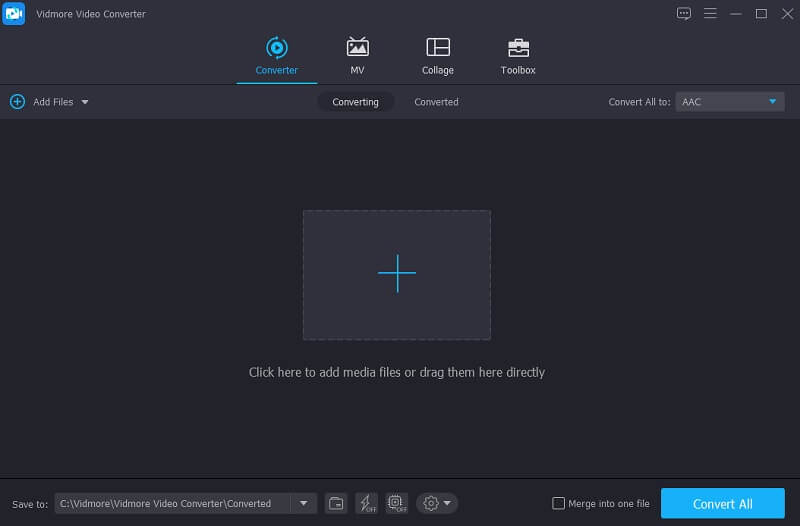
Vaihe 3. Leikkaa äänitiedosto
Kun olet lisännyt tiedoston, paina Sakset -kuvake, joka sijaitsee äänen alaosassa, jotta voit ohjata muokkausvaihtoehtoa. Siirrä äänen alku- ja loppukohtaa ja valitse alue, jonka haluat tehdä soittoääneksi. Kun olet leikannut äänitiedoston, napsauta Tallentaa -painiketta.
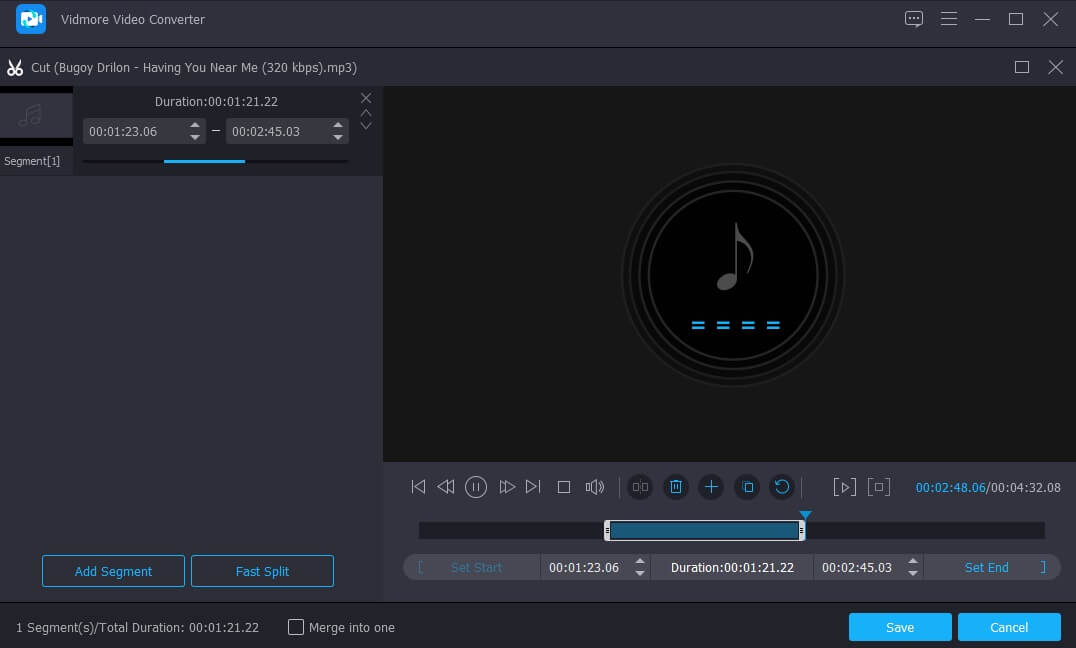
Vaihe 4. Tallenna muokattu äänitiedosto
Kun olet tyytyväinen tiedostosi muutoksiin, valitse soittoäänelle sopiva tiedostomuoto M4R. Napsauta sitten Muunna kaikki -painiketta leikataksesi tiedostosi onnistuneesti. Ja odota muutama sekunti muunnosprosessia. Ja siinä kaikki!
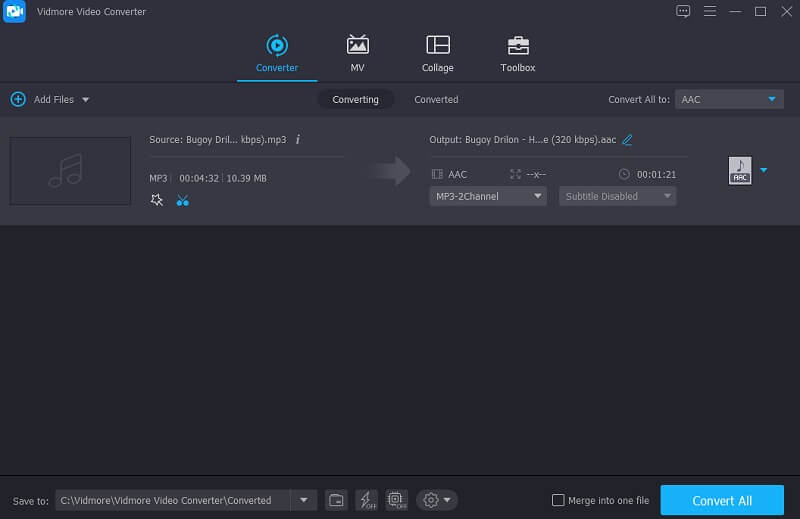
Osa 2. Parhaat soittoäänentekijät Androidille ja iPhonelle
Jonkin aikaa sitten jaoimme suosituimman soittoäänen leikkurin, jonka voit asentaa Windows- tai Mac-laitteeseen. Ja nyt opetamme sinulle kuinka tee soittoääni iPhonelle ja Android. Sinun ei tarvitse etsiä Googlen ja App Storen tarjoamia sovelluksia, vaan valitse alla olevasta Android- ja iPhone-laitteiden parhaiden soittoäänien leikkurien luettelosta.
1. Soittoäänien luominen
Ensimmäinen niiden sovellusten luettelossa, joihin voit luottaa, on Ringtone Maker. Tämä työkalu on käytettävissä Apple-laitteissa. Sen avulla voit mukauttaa soittoääniä, hälytyksiä ja jopa ilmoituksia. Siinä on ystävällinen käyttöliittymä, joka helpottaa käyttäjien omien soittoäänien luomista. Sen lisäksi voit ottaa huomioon sen tilavuuden. Ringtone Maker leikkaa, leikkaa ja jopa yhdistää rakastetuimmat tiedostosi tehdäkseen siitä vieläkin suotuisamman käyttäjille. Ja täydentääksesi annetut tiedot, seuraa alla olevat vaiheet.
Vaihe 1: Lataa ja asenna Ringtone Maker mobiililaitteeseen. Sen jälkeen avaa se ja valitse sen jälkeen tiedosto, jonka haluat tehdä soittoääneksi liu'uttamalla sitä oikealle.
Vaihe 2: Sitten se ohjaa sinut aaltomuotoon ja paina sitten alkaa ja Loppu aika korostaa aluetta, jonka haluat tehdä soittoääneksi. Tai voit kirjoittaa sen helposti.
Vaihe 3: Kun olet valinnut haluamasi alueen, ota hallintaasi Häivytys ja äänenvoimakkuuden säätö napsauta sitten OK -painiketta. Tämän jälkeen paina Tallenna nimellä ja napsauta Soittoääni valikosta. Napsauta sitten Tallentaa välilehti.
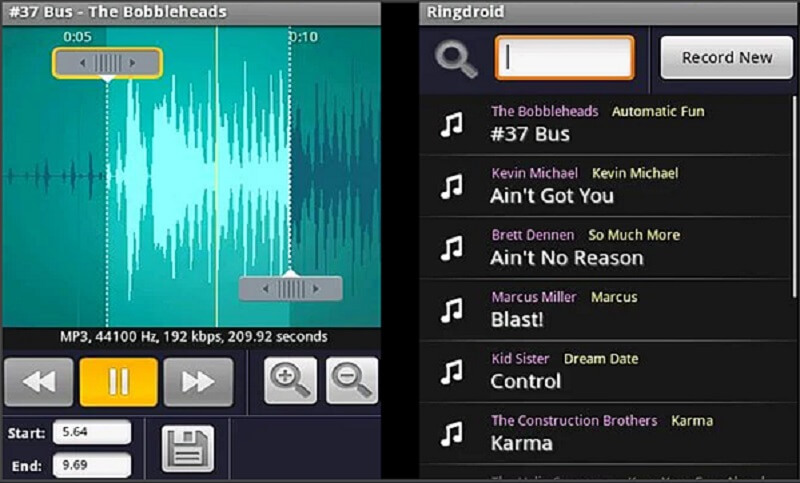
2. Musiikkileikkuri
Jos etsit soittoäänien valmistajaa, joka on yhteensopiva iPhone-laitteesi kanssa, voit luottaa Music Cutteriin. Tämä sovellus on yksi suosituimmista musiikin leikkaussovellukset modernin ja helppokäyttöisen käyttöliittymänsä ansiosta. Sinun ei myöskään tarvitse tehdä paljon vaivaa navigoidaksesi tässä sovelluksessa, koska voit leikata musiikkia ilman vaivaa, vain leikkaa kappale ja tee siitä henkilökohtaiseksi soittoääneksi tai voit käyttää sitä soittoäänenä jollekin yhteystiedolle. Tässä on luettelo lähestymistavoista, joita voit seurata, jotta saat paremman käsityksen tämän sovelluksen toiminnasta.
Vaihe 1: Siirry Google Play -palveluun ja lataa ja asenna Music Cutter. Napsauta sen jälkeen sovelluksen pääliittymässä Plus -kuvake ja valitse sitten Valitse äänitiedosto.
Vaihe 2: Kun olet lisännyt kohdetiedoston, napsauta sitä ja napsauta sitten näkyviin tulevista vaihtoehdoista Leikkaa ääni. Siirrä sen jälkeen osoitin tiedoston alkuun ja loppuun ja valitse sitten haluamasi alue.
Vaihe 3: Kun olet leikannut äänen, napsauta Tallentaa niin valitse sitten tyyppi Soittoääni. Nimeä sitten tiedosto uudelleen. Kun olet tyytyväinen, napsauta Tallentaa -painiketta.
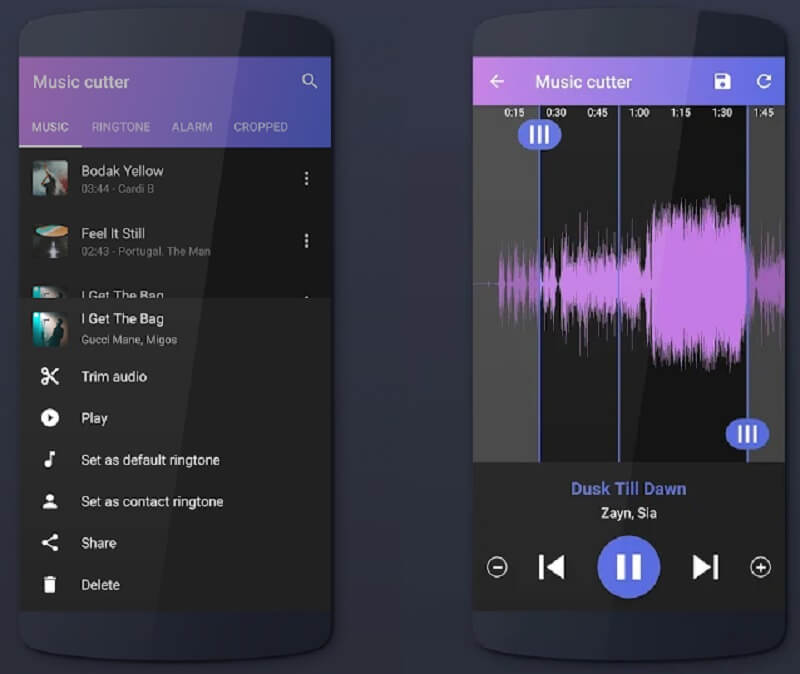
3. MP3-leikkuri ja soittoäänien valmistaja
MP3 Cutterin ja Ringtone Makerin avulla voit helposti leikata suosikkikappaleesi musiikista ja tehdä siitä ainutlaatuisen soittoäänen. Tämän sovelluksen avulla voit myös tehdä oman hälytyksen ja ilmoituksen sekä hallita äänenvoimakkuutta ja bittinopeutta, jos haluat sen olevan korkealaatuisin melodia sinulle. MP3 Cutterin avulla voit myös muokata äänen nimeä ja jopa sen muotoa. Ja jotta se olisi sinulle mukavampaa, alla olevat opastiedot opettavat sinulle, kuinka tämä soittoäänien leikkuri toimii.
Vaihe 1: Lataa ja asenna tiedosto. Avaa se ja valitse kohdeääni kirjastostasi.
Vaihe 2: Valitse tämän jälkeen leikattavan äänen aikajakso. Napsauta sitten Muokata -tunniste ottaaksesi huomioon otsikon, bittinopeuden, äänenvoimakkuuden ja monet muut.
Vaihe 3: Kun olet ottanut muutokset käyttöön, paina Tallentaa -painiketta ja tallenna se nimellä a Soittoääni. Siinä kaikki, sinulla on nyt mukautettu soittoääni.
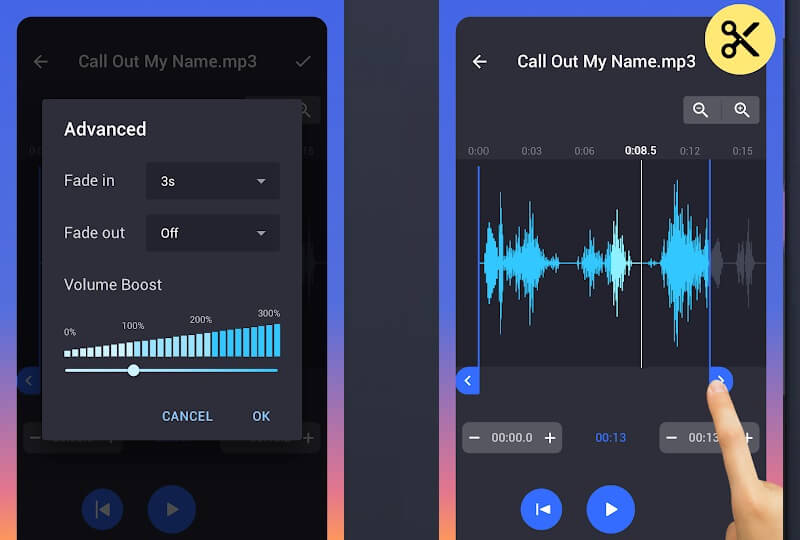
4. Ringtone Maker 2021
Viimeinen soittoäänien leikkuri, jota käytetään nykyään, on Ringtone Maker 2021. Tämä sovellus tukee MP3-, OGG-, WAV-, AAC- ja AMR-tiedostoja, joita voidaan muokata ja luoda soittoääniä ilmoituksia, hälytyksiä ja monia muita varten. Sen teknisistä ominaisuuksista ei tarvitse huolehtia, koska sitä voivat käyttää jopa aloittelijat. Ja nähdäksesi, kuinka helppoa tämä sovellus toimii, tässä on alla olevat ohjeet.
Vaihe 1: Siirry Google Playhin, lataa ja asenna tämä sovellus. Valitse sen jälkeen tiedosto tiedostostasi Sd-kortti tai Kirjasto anna sen sitten pelata näytöllä.
Vaihe 2: Kun olet valinnut äänen, napauta alkaa ja Loppu alue, jonka haluat tehdä soittoääneksi.
Vaihe 3: Napsauta sen jälkeen Tallentaa -kuvaketta näytön yläreunassa ja valitse sitten, missä haluat tiedoston olevan.
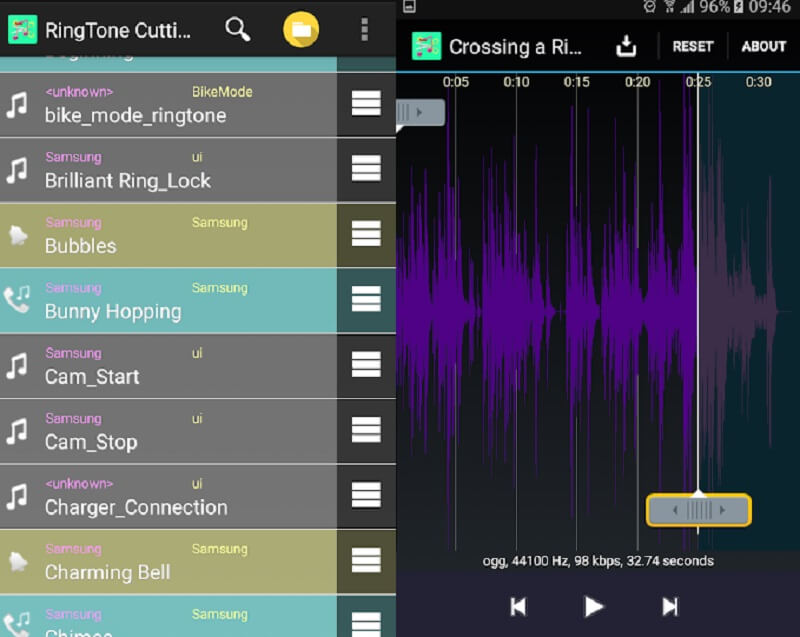
Osa 3. Usein kysyttyä soittoäänien leikkurista
Voinko poimia videosta äänen ja tehdä siitä soittoäänen?
Kyllä, tämä on mahdollista. Yksi sovelluksista, jotka voivat tehdä tämän, on Vidmore Video Converter. Tämän sovelluksen avulla sinun on vain valittava audioille tarkoitettu muoto, jotta voit saada äänitiedoston.
Voinko muokata tiedostoa Ringtone Makerissa WMA-muodossa?
Valitettavasti ei, koska Ringtone Maker tukee toistaiseksi vain muutamia formaatteja, kuten MP3, AAC/MP4. Formatteja, kuten WAV, 3GPP, WMA ja OGG, ei tueta toistaiseksi.
Voinko muokata äänitiedostoja Vidmore Video Converterista käyttämällä eri muotoa?
Ehdottomasti kyllä! Se on yksi upeimmista asioista Vidmoressa, koska se tukee yli 200 muotoa.
Johtopäätös
Nyt sinun ei tarvitse ihmetellä, onko mahdollista tehdä rakastetuimmista ääniraidoistasi soittoääni, koska tämän viestin avulla se on nyt mahdollista. Yllä oleva työkaluluettelo on paras soittoäänien leikkuri Androidille ja iPhone. Sinun tarvitsee vain valita kumpaa haluat.


